Google Workspace Admin (Yönetici) Konsolu: Bilmeniz Gereken Her Şey
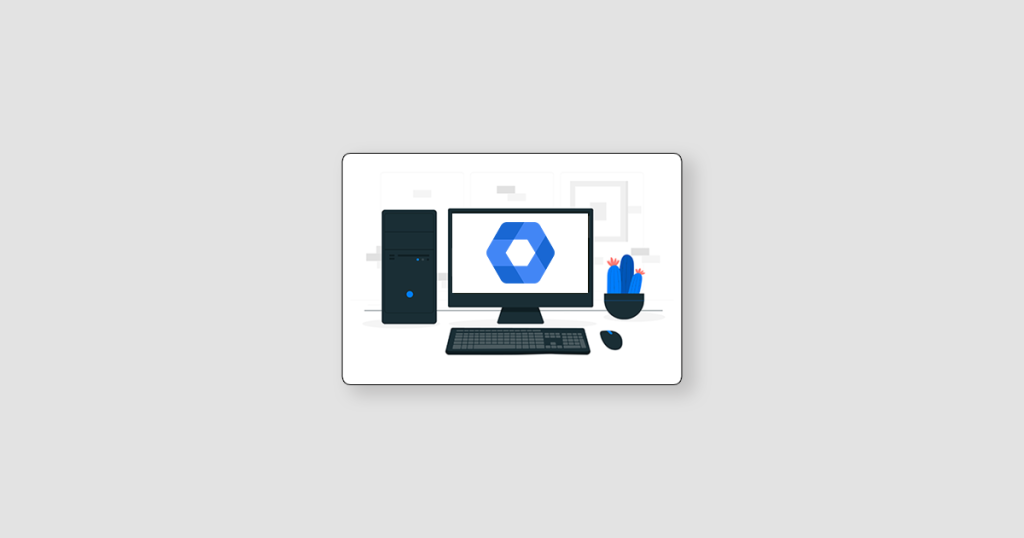
Google Workspace , işletmelerin ve kuruluşların iletişim, işbirliği ve üretkenlik ihtiyaçlarını karşılamak üzere tasarlanmış güçlü bir bulut tabanlı araç paketidir. Bu paketin merkezinde ise tüm bu hizmetlerin yönetildiği, yapılandırıldığı ve güvence altına alındığı kritik bir bileşen bulunur: Google Workspace Admin (Yönetici) Konsolu. Bu kapsamlı kılavuz, “Google Workspace Admin” anahtar kelimesi etrafında şekillendirilmiş olup, Yönetici Konsolu’nun ne olduğunu, neden önemli olduğunu, temel özelliklerini ve kuruluşunuz için nasıl etkin bir şekilde kullanılabileceğini derinlemesine ele almaktadır. Google arama motorlarında üst sıralarda yer almayı hedefleyen bu makale, IT yöneticileri, sistem yöneticileri ve Google Workspace‘i yönetmekle sorumlu herkes için temel bir kaynak niteliğindedir.
Neler Var?
- 1 Giriş: Google Workspace Admin Konsolu Nedir?
- 2 Yönetici Konsolu’na Erişim ve Arayüz
- 3 Kullanıcı ve Grup Yönetimi
- 4 Güvenlik Ayarları ve Uyumluluk
- 5 Uygulama ve Hizmet Yönetimi
- 6 Raporlama ve Denetim
- 7 Cihaz Yönetimi
- 8 Faturalandırma ve Abonelikler
- 9 Ek Yönetim Araçları ve Kaynakları
- 10 Sık Karşılaşılan Sorunlar ve Çözüm Yolları
- 11 Sonuç: Etkin Google Workspace Yönetimi İçin İpuçları
Giriş: Google Workspace Admin Konsolu Nedir?
Google Workspace ekosisteminin kalbinde yer alan Yönetici Konsolu, platformun tüm potansiyelini ortaya çıkarmak ve kurumsal düzeyde kontrol sağlamak için vazgeçilmez bir araçtır.
Google Workspace Admin Konsolu’nun Tanımı ve Merkezi Rolü
Google Workspace Yönetici Konsolu, yöneticilerin kuruluşlarındaki tüm Google Workspace hizmetlerini ve cihazlarını yönetmeleri için tasarlanmış merkezi bir web arayüzüdür.1 Bu konsola erişim, admin.google.com adresi üzerinden sağlanır ve yalnızca yönetici ayrıcalıklarına sahip hesaplar tarafından kullanılabilir; kişisel @gmail.com hesaplarından farklıdır.1 Konsolun temel işlevi, kuruluştaki diğer kişiler için Google hizmetlerini yönetmektir.1 Kullanıcı hesapları oluşturmaktan güvenlik politikalarını yapılandırmaya, uygulama ayarlarını düzenlemekten cihazları yönetmeye kadar geniş bir yelpazede idari görevler bu merkezi platformdan yürütülür.2 Bu merkezi yapı, dağınık tüketici hesaplarını yönetmekten farklı olarak, kurumsal kontrol ve standardizasyon sağlar, ancak aynı zamanda yönetici rolünün kritik önemini ve bu rol için özel bilgi ve beceri gerekliliğini de vurgular. Bu nedenle, “Google Workspace Admin” veya “Google Yönetici Konsolu” olarak anılan bu arayüz, bir kuruluşun dijital operasyonlarının bel kemiğidir.
Kuruluşlar İçin Stratejik Önemi ve Faydaları
Google Workspace Yönetici Konsolu, sadece teknik bir yönetim aracı olmanın ötesinde, kuruluşlar için stratejik bir değere sahiptir. Etkin bir yönetimle, iş akışları kolaylaştırılır, dosya yönetimi güvenli hale getirilir ve ekipler arasında gerçek zamanlı işbirliği teşvik edilir.5 Konsol üzerinden kullanıcı ve cihaz yönetimi verimli bir şekilde yapılırken, güvenlik politikalarının uygulanması ve kurumsal verilerin korunması sağlanır.4 Yöneticiler, konsol ayarlarını şirketin genel hedefleri ve gereksinimleriyle uyumlu hale getirerek iş girişimlerini destekleyebilir.7 Ayrıca, yasal ve uyumluluk gereksinimlerinin karşılanmasında (örneğin, veri saklama politikaları, e-Keşif) merkezi bir rol oynar.3 Bu bağlamda, Yönetici Konsolu’nun etkin kullanımı, doğrudan üretkenliği (işbirliği araçlarının optimizasyonu), güvenlik duruşunu (veri koruma önlemleri) ve yasal uyumluluğu etkiler. Kötü yönetim ise güvenlik ihlallerine, veri kaybına veya uyumsuzluk nedeniyle cezalara yol açabilir. Dolayısıyla, “Google Workspace ” veya “Google Admin” konsolu, sadece operasyonel değil, aynı zamanda stratejik bir varlık olarak görülmelidir.
Yönetici Hesapları ve Rolleri: Kimler Kullanır?
Yönetici Konsolu’na erişim, özel bir yönetici hesabı gerektirir; bu hesaplar genellikle @gmail.com ile bitmez.1 Google Workspace , farklı yetki seviyelerine sahip çeşitli yönetici rolleri sunar. En üst düzey yetkiye sahip olan “Süper Yönetici” (Super Admin) tüm ayarları yönetebilirken, “Gruplar Yöneticisi”, “Kullanıcı Yönetimi Yöneticisi” gibi atanmış (delegated) roller daha sınırlı ve spesifik görevlere odaklanır.2 Bir yöneticinin konsolda görebileceği özellikler ve gerçekleştirebileceği görevler, sahip olduğu role ve ayrıcalıklara bağlıdır.2 Bu rol tabanlı erişim kontrolü (RBAC), “en az ayrıcalık ilkesi”nin uygulanmasını teşvik eder. Gereksiz yere Süper Yönetici yetkisi vermek yerine, görevlere özel atanmış roller kullanmak, güvenlik riskini azaltır ve yönetim sorumluluğunu dağıtır. Örneğin, yalnızca kullanıcı hesaplarını yönetmesi gereken bir personele “Kullanıcı Yönetimi Yöneticisi” rolü atanabilir.9 Ayrıca, Google Workspace iş ortakları (Reseller) da belirli durumlarda müşteri konsollarına erişim sağlayabilir.1 Bu yapı, “Google Workspace Admin” veya “Google Workspace administrator” olarak görev yapan kişilerin yetkilerinin dikkatlice tanımlanması gerektiğini gösterir.
Yönetici Konsolu’na Erişim ve Arayüz
Yönetici Konsolu’na erişmek ve arayüzde gezinmek, Google Workspace yönetiminin ilk adımıdır. Farklı giriş yöntemleri ve panelin yapısını anlamak, verimli bir yönetim için temel oluşturur.
Giriş Yöntemleri: admin.google.com Üzerinden Erişim
Google Workspace Yönetici Konsolu’na birincil erişim yolu, herhangi bir web tarayıcısından admin.google.com admin.google.com adresine gitmektir.1 Giriş yapmak için yönetici hesabının e-posta adresi ve şifresi gereklidir.1 Şifresini unutan yöneticiler için şifre sıfırlama mekanizması mevcuttur.1 Kuruluşta Tek Oturum Açma (SSO) yapılandırılmışsa, giriş akışı farklılık gösterebilir; Süper Yönetici olmayan yöneticiler SSO sağlayıcısının sayfasına yönlendirilebilirken, Süper Yöneticiler genellikle doğrudan konsola erişir.1 Bu ayrım, en yüksek yetkiye sahip hesapların erişimini korumaya yönelik ek bir güvenlik katmanını işaret eder. Alternatif olarak, zaten oturum açmış bir yönetici, Google Hesabı içindeki Uygulama Başlatıcı (Apps Launcher) ızgarası aracılığıyla da Yönetici Konsolu’na ulaşabilir.12 Bu çeşitli erişim yöntemleri, “Google Workspace login”, “Google Workspace admin sign in” veya “Google Workspace admin log in” gibi sorgularla arama yapan yöneticilere esneklik sunar. “Google Admin” hesabının güvenliği, tüm yönetim işlevlerinin başlangıç noktası olduğu için kritik öneme sahiptir.
Yönetici Konsolu Paneli (Dashboard): Genel Bakış ve Bileşenler
admin.google.com adresinden başarılı bir şekilde giriş yapıldığında, yöneticiyi Google Workspace Yönetici Konsolu Paneli (Dashboard) karşılar. Bu panel, kuruluşun Google Workspace ortamını yönetmek için gereken tüm araçlara ve ayarlara erişim sağlayan merkezi bir kontrol merkezidir.2 Panel, mantıksal olarak farklı yönetim alanlarına ayrılmıştır. Başlıca bölümler arasında Kullanıcılar, Faturalandırma, Alan Adları, Gruplar, Cihazlar, Uygulamalar, Güvenlik, Raporlama, Hesap Ayarları, Yönetici Rolleri, Binalar ve Kaynaklar, Kurallar ve Depolama Alanı bulunur.2 Bir yöneticinin panelde görebileceği bölümler ve özellikler, kendisine atanmış olan yönetici rolünün ayrıcalıklarına göre dinamik olarak değişir.2 Örneğin, yalnızca kullanıcı yönetimi yetkisine sahip bir yönetici, Faturalandırma bölümünü göremeyebilir.2 Panel ayrıca önemli Uyarılar, en son Ürün Güncellemeleri ve yeni ipuçları sunan Keşfet (Discover) gibi bilgilendirici bölümleri ve destek kanallarına erişimi de içerir.2 Bu modüler yapı, Google’ın geniş hizmet yelpazesini yönetmeyi kolaylaştırır ve yöneticilerin belirli görevlere odaklanmasını sağlar. “Google Workspace admin dashboard”, “Google Workspace admin panel” veya “Google Workspace admin center” olarak da bilinen bu arayüz, Google Yönetici Konsolu’nun temelini oluşturur.
Aşağıdaki tablo, Yönetici Konsolu’nun ana bölümlerini ve temel işlevlerini özetlemektedir:
Admin Konsolu Ana Bölümleri Özeti
| Bölüm Adı (Section Name) | Ana İşlevler (Key Functions) | İlgili Snippet’ler (Relevant Snippets) |
| Kullanıcılar (Users) | Kullanıcı ekleme/silme, OU’lara yerleştirme, yönetici rolleri atama, şifre sıfırlama, kullanıcı bilgilerini değiştirme. | 2 |
| Faturalandırma (Billing) | Ödeme yöntemleri ekleme, faturaları yazdırma, aboneliği yükseltme/iptal etme, lisansları yönetme. | 2 |
| Alan Adları (Domains) | Alan adı doğrulama, alan adı takma adı veya ek alan adları ekleme. | 2 |
| Gruplar (Groups) | Şirket genelinde gruplar ve e-posta listeleri oluşturma, üyeleri yönetme. | 2 |
| Cihazlar (Devices) | Kuruluşun hesabındaki mobil cihazları ve bilgisayarları yönetme (uç nokta yönetimi). | 2 |
| Uygulamalar (Apps) | Gmail, Takvim gibi Google Workspace uygulamaları ve hizmetleri için ayarları yönetme, hizmetleri açma/kapatma. | 2 |
| Güvenlik (Security) | 2 Adımlı Doğrulama zorunluluğu, şifreleri izleme/zorlama, güvenlik merkezi, uyarı merkezi gibi güvenlik ayarlarını yönetme. | 2 |
| Raporlama (Reporting) | Potansiyel güvenlik risklerini incelemek ve kullanıcı/yönetici etkinliğini analiz etmek için raporları ve denetim günlüklerini görüntüleme. | 2 |
| Hesap Ayarları (Account) | Kuruluş ayrıntılarını özelleştirme, iletişim tercihlerini ayarlama, uyumluluk sözleşmelerini inceleme/kabul etme. | 2 |
| Yönetici Rolleri (Admin) | Diğer kullanıcıları yönetici olarak ekleme ve izinlerini seçme. | 2 |
Konsol İçinde Etkili Gezinme Stratejileri
Google Workspace Yönetici Konsolu’nun geniş işlevselliği göz önüne alındığında, içinde verimli bir şekilde gezinmek önemlidir. Sol taraftaki ana menü, temel yönetim kategorilerine hızlı erişim sağlar.2 Konsolun üst kısmında yer alan arama çubuğu (genellikle bulunur), belirli ayarları veya kullanıcıları hızla bulmak için güçlü bir araçtır. “Uyarı Merkezi” (Alert Center) ve “Ürün Güncellemeleri” (Product Updates) gibi bölümler, yöneticilerin önemli bildirimleri ve platformdaki yenilikleri takip etmelerine yardımcı olur.2 “Keşfet” (Discover) bölümü, Workspace’i daha etkin kullanmaya yönelik ipuçları ve yeni çalışma yöntemleri sunar.2 Bu özellikler, Google’ın konsolun karmaşıklığının farkında olduğunu ve yöneticilere rehberlik etme, onları bilgilendirme çabasını gösterir; bu da sürekli öğrenmenin önemini vurgular. Ayarları belirli kullanıcı gruplarına uygulamak için Kuruluş Birimleri (OU – Organizational Units) yapısını anlamak kritiktir.2 Ayarlar genellikle üst OU’dan alt OU’lara miras kaldığından, hiyerarşiyi bilmek ve ayarların nerede uygulanacağını doğru seçmek, istenen yapılandırmayı elde etmek için zorunludur.
Kullanıcı ve Grup Yönetimi
Kuruluşunuzdaki kişilerin Google Workspace hizmetlerine erişimini ve işbirliğini yönetmek, Yönetici Konsolu’nun temel görevlerinden biridir. Bu bölüm, kullanıcı hesaplarının yaşam döngüsünü, grupların etkin kullanımını, yönetici rollerinin atanmasını ve kuruluş birimlerinin yapılandırılmasını kapsar.
Kullanıcı Hesap Yaşam Döngüsü: Ekleme, Düzenleme, Askıya Alma, Silme
Yöneticiler, kuruluşlarının Google Workspace ortamındaki kullanıcı hesaplarının tüm yaşam döngüsünü Yönetici Konsolu üzerinden yönetirler. Bu süreç, yeni çalışanlar için kullanıcı hesapları ve e-posta adresleri oluşturmakla başlar.2 Mevcut kullanıcıların bilgileri (isim, fotoğraf, e-posta adresi vb.) gerektiğinde güncellenebilir.8 Kullanıcılar şifrelerini unuttuğunda veya güvenlik nedeniyle şifre sıfırlama veya kurtarma işlemleri yine yöneticiler tarafından gerçekleştirilir.6 Bir kullanıcı kuruluştan ayrıldığında veya geçici olarak erişiminin engellenmesi gerektiğinde, hesabı askıya alınabilir veya tamamen silinebilir.6 Silinen kullanıcıların belirli bir süre içinde geri yüklenmesi de mümkündür.9 Kritik bir nokta, bir kullanıcı silinirken sahip olduğu dosyaların mülkiyetinin başka bir kullanıcıya aktarılabilmesidir.9 Bu, özellikle işten ayrılma (offboarding) süreçlerinde kurumsal verilerin sürekliliğini ve korunmasını sağlamak açısından hayati önem taşır. Yöneticinin, uygun izinler ve araçlarla (örneğin Google Vault) kullanıcı verilerine erişebilme potansiyeli 3, veri yönetimi sorumluluğunu daha da artırır. Bu temel kullanıcı yönetimi (“Kullanıcı yönetimi”) görevlerinin birçoğu, konsol arayüzünün yanı sıra Google Workspace Admin SDK aracılığıyla programatik olarak da yapılabilir.9
Google Grupları: Oluşturma, Yönetme ve Kullanım Alanları
Google Grupları, Yönetici Konsolu’nda yönetilebilen güçlü bir iletişim ve işbirliği aracıdır. Yöneticiler, tüm şirketi kapsayan duyuru listeleri, belirli departmanlar veya projeler için tartışma grupları ya da belirli hizmetlere erişim izinlerini yönetmek için güvenlik grupları oluşturabilir ve yönetebilir.2 Grup yönetimi görevleri arasında yeni gruplar ekleme, mevcut grupları düzenleme veya silme, gruplara üye ekleme/çıkarma ve grup üyelerini görüntüleme yer alır.2 Google Gruplar, yalnızca e-posta listeleri (“mailing lists”) olarak değil, aynı zamanda belirli ayarlara veya politikalara tabi olacak kullanıcıları bir araya getirmek için de kullanılır.2 Örneğin, bir departman grubu oluşturup, o gruba özel Drive paylaşım ayarları uygulanabilir. Bu, özellikle büyük kuruluşlarda, ayarları veya iletişimleri tek tek kullanıcılara uygulamak yerine bir grup üzerinden yöneterek yönetimsel verimliliği önemli ölçüde artırır. Dinamik gruplar gibi gelişmiş özellikler 18, üyelik yönetimini daha da otomatikleştirebilir. Grup yönetimi işlemleri konsol, mobil uygulama 13 veya Admin SDK 9 aracılığıyla gerçekleştirilebilir. “Grup yönetimi”, “Google Admin” konsolunun temel işlevlerinden biridir.
Yönetici Rolleri: Atama, Özelleştirme ve En İyi Uygulamalar
Google Workspace, farklı düzeylerde yönetim yetkisi sağlayan çeşitli önceden oluşturulmuş yönetici rolleri sunar.2 “Süper Yönetici” tüm kontrolü elinde tutarken, “Gruplar Yöneticisi”, “Kullanıcı Yönetimi Yöneticisi”, “Yardım Masası Yöneticisi”, “Hizmetler Yöneticisi”, “Mobil Yönetici” gibi atanmış roller, belirli alanlarda yetki verir.9 Bu yapı, kuruluşların “en az ayrıcalık ilkesi”ni uygulamasını sağlar; yani kullanıcılara yalnızca görevlerini yerine getirmeleri için gereken minimum yetkileri vermek.6 Yöneticiler, bu önceden oluşturulmuş rolleri atayabilir veya daha spesifik ihtiyaçlar için özel yönetici rolleri oluşturabilirler.9 Süper yöneticiler, diğer yöneticileri yönetme ve onların şifrelerini değiştirme gibi ek yetkilere sahiptir.9 Çok sayıda önceden oluşturulmuş rolün ve özel rol oluşturma yeteneğinin varlığı 9, ince ayarlı kontrol imkanı sunarken aynı zamanda yönetim karmaşıklığını da artırabilir. Doğru rolleri seçmek veya etkili özel roller tasarlamak, iş fonksiyonlarının ve güvenlik gereksinimlerinin dikkatli bir şekilde değerlendirilmesini gerektirir. Aşırı granüler rollerin yönetimi zorlaşabilir, bu nedenle net bir strateji ve rol tanımlarının 9 iyi anlaşılması önemlidir. “Yönetici rolleri” ataması, “Google Workspace Admin” için kritik bir güvenlik ve operasyonel görevdir.
Kuruluş Birimleri (OU): Yapılandırma ve Politika Uygulama
Kuruluş Birimleri (Organizational Units – OU), Google Workspace yöneticilerinin kullanıcıları mantıksal gruplara ayırması ve bu gruplara özel ayarlar, politikalar ve uygulama erişimleri ataması için temel bir mekanizmadır.2 Örneğin, bir okul bölgesi, öğretmenler, öğrenciler ve idari personel için ayrı OU’lar oluşturabilir ve her bir gruba farklı hizmet erişim izinleri veya güvenlik politikaları uygulayabilir. Ayarlar genellikle hiyerarşik bir yapıda çalışır; üst düzey bir OU’ya uygulanan bir ayar, aksi belirtilmedikçe (override edilmedikçe) altındaki tüm OU’lar tarafından miras alınır.19 Bu miras alma modeli, politikaların tutarlı bir şekilde uygulanmasını kolaylaştırır ancak dikkatli planlama gerektirir. Yöneticilerin, ayarların hiyerarşide nasıl aktığını ve geçersiz kılmaların nasıl çalıştığını anlaması, istenmeyen yapılandırmaları veya güvenlik açıklarını önlemek için zorunludur. Bir OU, farklı alan adlarından kullanıcıları içerebilir 20, bu da esnek bir yapılandırma sağlar. İyi tasarlanmış bir OU yapısı, etkili politika yönetimi ve “Google Workspace Admin” görevlerinin verimli yürütülmesi için kritik öneme sahiptir. Yöneticiler, konsol üzerinden mevcut OU’ları görüntüleyebilir ve yönetebilir.9
Güvenlik Ayarları ve Uyumluluk
Kuruluş verilerinin ve kullanıcı hesaplarının güvenliğini sağlamak, Google Workspace yönetiminin en önemli sorumluluklarından biridir. Yönetici Konsolu, bu görevi yerine getirmek için kapsamlı araçlar ve ayarlar sunar. Bu bölüm, temel güvenlik yapılandırmalarından gelişmiş tehdit korumasına ve yasal uyumluluk gereksinimlerinin karşılanmasına kadar çeşitli konuları ele almaktadır.
Temel Güvenlik Yapılandırmaları ve İlkeleri
Google Workspace Yönetici Konsolu, kuruluşun güvenlik duruşunu güçlendirmek için bir dizi temel yapılandırma sunar. Yöneticiler, 2 Adımlı Doğrulama (2SV) kullanımını zorunlu kılabilir, güçlü şifre politikaları belirleyebilir ve uygulayabilir, güvenlik anahtarlarının kullanımını yönetebilir.2 Erişim denetimi ayarlarıyla hangi kullanıcıların hangi hizmetlere erişebileceği kontrol edilirken, veri koruma özellikleri hassas bilgilerin güvenliğini sağlamaya yardımcı olur.2 Güvenlik merkezi, güvenlik analizleri ve en iyi uygulama önerileri sunarak proaktif bir yaklaşım benimsemeyi teşvik eder.4 Yöneticiler ayrıca, üçüncü taraf uygulamaların ve API istemcilerinin erişimini yönetir, bu da genellikle alan genelinde yetkilendirme (domain-wide delegation) gibi hassas izinlerin kontrolünü içerir.9 Bu temel “Güvenlik Ayarları”, “Google Workspace Admin” tarafından dikkatlice yapılandırılmalı ve düzenli olarak gözden geçirilmelidir. Etkili güvenlik, yalnızca proaktif yapılandırmaları (politikalar, 2SV) değil, aynı zamanda reaktif önlemleri (günlükleri izleme, uyarılara yanıt verme) de içeren sürekli bir çabadır.2
İki Adımlı Doğrulama (2SV): Kurulum ve Zorlama
İki Adımlı Doğrulama (2SV), kullanıcı hesaplarına ekstra bir güvenlik katmanı ekleyerek yetkisiz erişime karşı korumayı önemli ölçüde artırır. Yöneticiler, Yönetici Konsolu üzerinden 2SV’yi kurabilir ve kuruluş genelinde veya belirli Kuruluş Birimleri (OU) için zorunlu hale getirebilir.2 Zorunlu kılma, kullanıcıların hesaplarına giriş yaparken şifrelerine ek olarak ikinci bir doğrulama adımı (örneğin, mobil uygulamadan kod, SMS mesajı, güvenlik anahtarı) kullanmalarını gerektirir. Güvenlik anahtarlarının kullanımı da zorunlu tutulabilir.4 2SV’nin yaygınlaştırılması, kullanıcıların farklı doğrulama yöntemlerini ayarlaması ve kullanması konusunda destek gerektirebilir.9 Yöneticilerin, 2SV’nin getirdiği güvenlik faydalarını, kullanıcı deneyimi üzerindeki potansiyel etkileri ve olası kurtarma senaryolarını (örneğin, telefonunu kaybeden kullanıcılar) dikkate alarak dikkatli bir dağıtım planı yapması önemlidir. Güvenlik ve kullanılabilirlik arasındaki bu denge, başarılı bir 2SV uygulaması için kritik öneme sahiptir.
Güçlü Şifre Politikaları Oluşturma ve Yönetme
Kullanıcı şifreleri, hesap güvenliğinin temel taşlarından biridir. Google Workspace Yönetici Konsolu, yöneticilere güçlü şifre politikaları oluşturma ve uygulama yetkisi verir.2 Bu politikalar, minimum şifre uzunluğu, büyük/küçük harf, rakam ve özel karakter kullanımı gibi karmaşıklık gereksinimlerini içerebilir.3 Yöneticiler ayrıca şifrelerin belirli aralıklarla değiştirilmesini zorunlu kılabilir ve kullanıcıların eski şifreleri tekrar kullanmasını engelleyebilir. Konsolun sadece politika uygulamakla kalmayıp, aynı zamanda şifreleri izleme yeteneği sunması 2, daha gelişmiş bir güvenlik yaklaşımını işaret eder. Bu izleme, potansiyel olarak zayıf, tahmin edilebilir veya bilinen veri ihlallerinde ortaya çıkmış şifrelerin tespit edilmesine yardımcı olabilir, böylece yalnızca karmaşıklık kurallarına uymaktan öte, aktif bir kimlik bilgisi tehdit algılaması sağlanır. Yöneticiler, kullanıcıların şifrelerini unutmaları durumunda şifre sıfırlama işlemlerini de gerçekleştirebilir.6
Erişim Denetimi, Kısıtlamalar ve Kısıtlama Kaldırma
Erişim denetimi, doğru kişilerin doğru kaynaklara erişmesini sağlamakla ilgilidir. Google Workspace yöneticileri, kullanıcıların hangi Google hizmetlerine (Gmail, Drive vb.) erişebileceğini kontrol edebilir.2 Bu kontrol genellikle Kuruluş Birimleri (OU) veya gruplar bazında yapılır. Ayrıca, yaşa göre erişim kısıtlamaları 2 veya belirli API istemcilerine verilen izinler 9 gibi daha granüler kontroller de mevcuttur. Cihaz yönetimi politikaları aracılığıyla, yalnızca uyumlu veya yönetilen cihazlardan erişime izin verilebilir.3 Güvenilmeyen veya riskli görülen üçüncü taraf uygulamalar engellenebilir.4
Bazen kullanıcılar, belirli içeriklere veya hizmetlere erişmeye çalışırken “Google Workspace administrator and or the network administrator restrictions” (Google Workspace yöneticisi ve/veya ağ yöneticisi kısıtlamaları) gibi hatalarla karşılaşabilirler.23 Bu durum, özellikle YouTube Kısıtlı Modu (YouTube Restricted Mode) 19 gibi ayarlarla sıkça görülür. Bu tür kısıtlamaların kaynağı çok katmanlı olabilir:
- Google Workspace Yönetici Ayarları: OU veya grup bazında uygulanan hizmet erişim politikaları, yaş kısıtlamaları, YouTube Kısıtlı Mod ayarları.19
- Ağ Yöneticisi Ayarları: Kurumsal ağdaki DNS yapılandırmaları (restrict.youtube.com gibi CNAME kayıtları) 29, HTTP başlık filtrelemesi 31 veya güvenlik duvarı kuralları.24
- Kullanıcı Hesabı Ayarları: Kullanıcının kendi YouTube hesabındaki Kısıtlı Mod ayarı 23 veya hesapla ilgili sorunlar (örneğin, yaş doğrulaması eksikliği 26).
Bu nedenle, “Google Workspace kısıtlama kaldırma” 35 işlemi, sorunun kaynağını doğru bir şekilde teşhis etmeyi gerektirir. Hata mesajının kendisi kaynağı belirtmediğinden, yöneticinin veya kullanıcının potansiyel olarak birden fazla katmanı (Workspace ayarları, ağ yapılandırması, kullanıcı hesabı) kontrol etmesi gerekebilir. Bu durum, kısıtlama sorunlarının çözümünü karmaşıklaştırabilir.
Güvenlik Merkezi, Uyarı Merkezi ve Raporlama
Google Workspace , yöneticilere kuruluşlarının güvenlik durumunu izlemeleri ve potansiyel tehditlere hızla yanıt vermeleri için çeşitli araçlar sunar. Güvenlik Merkezi, gelişmiş güvenlik analizleri, ölçümler ve Google’dan en iyi uygulama önerileri sunarak proaktif bir güvenlik yönetimi sağlar.4 Bu merkez, yalnızca gerçekleşmiş olaylara tepki vermek yerine, riskleri henüz istismar edilmeden önce belirleyip azaltmaya odaklanır. Uyarı Merkezi, şüpheli giriş denemeleri, kötü amaçlı yazılım algılamaları veya kritik ayar değişiklikleri gibi önemli güvenlik olayları hakkında yöneticileri bilgilendirir.2 Raporlama araçları ve denetim günlükleri, hem kullanıcıların hem de yöneticilerin etkinliklerini ayrıntılı olarak inceleme, potansiyel güvenlik risklerini araştırma ve yapılan değişikliklerin kaydını tutma imkanı sunar.2 Denetim günlükleri, mobil uygulama üzerinden de incelenebilir.13 Bu araçlar bir araya geldiğinde, yöneticilere kuruluşlarının güvenlik durumu hakkında kapsamlı bir görünürlük ve kontrol sağlar.
Veri Koruma ve Uyumluluk (GDPR, HIPAA vb.)
Günümüzün düzenleyici ortamında, veri koruma ve yasal uyumluluk, kuruluşlar için kritik öneme sahiptir. Google Workspace Yönetici Konsolu, bu gereksinimlerin karşılanmasına yardımcı olacak çeşitli özellikler sunar. Yöneticiler, konsol üzerinden GDPR ve HIPAA gibi düzenlemelerle ilgili uyumluluk sözleşmelerini inceleyebilir ve kabul edebilir.2 Gerekirse, Veri Koruma Görevlisi (DPO) veya yerel gizlilik temsilcisi bilgilerini kaydedebilirler.2 Verilerin coğrafi olarak nerede saklanacağını belirlemek için Veri Bölgeleri (Data Regions) ayarları yapılandırılabilir.4 Google Vault aracı, e-posta, sohbet iletileri ve dosyalar için veri saklama politikaları tanımlama, yasal bekletmeler (legal holds) uygulama ve e-Keşif (eDiscovery) süreçleri için veri arama ve dışa aktarma yetenekleri sunarak yasal ve uyumluluk ihtiyaçlarına yanıt verir.14 Hassas verilerin yanlışlıkla dışarıya paylaşılmasını önlemek için Veri Kaybını Önleme (DLP) kuralları yapılandırılabilir.5 Özellikle sağlık sektöründeki kuruluşlar için, yöneticinin HIPAA uyumluluğundan sorumlu olduğu unutulmamalıdır.10 Bu araçlar ve ayarlar, yöneticinin rolünü teknik yönetimden öteye taşıyarak, kuruluşun yasal ve uyumluluk risk yönetimine doğrudan katkıda bulunmasını sağlar. “Google Vault” bu süreçte merkezi bir rol oynar.
Uygulama ve Hizmet Yönetimi
Google Workspace , Gmail, Drive, Takvim, Meet gibi birçok temel uygulamanın yanı sıra Marketplace üzerinden entegre edilebilen üçüncü taraf uygulamaları da içerir. Yöneticiler, bu uygulamaların ve hizmetlerin kuruluş içinde nasıl kullanılacağını, kimlerin erişebileceğini ve güvenlik ayarlarını Yönetici Konsolu üzerinden kontrol eder.
Temel Hizmetler (Gmail, Drive, Takvim vb.) için Yönetici Ayarları
Yöneticiler, Google Workspace ‘in temel taşlarını oluşturan Gmail, Google Drive, Google Takvim, Google Meet, Chat, Google Gruplar, Sites, Dokümanlar, E-Tablolar, Slaytlar gibi ana uygulamaların ayarlarını Yönetici Konsolu üzerinden yapılandırır.2 Bu yapılandırmalar, kuruluşun özel ihtiyaçlarına ve politikalarına göre hizmetlerin davranışını şekillendirir.1 Örneğin, Gmail için gelişmiş yönlendirme kuralları veya güvenlik ayarları 8, Drive için paylaşım izinleri ve depolama politikaları, Takvim için kaynak rezervasyonu ayarları veya Meet için güvenlik ve kayıt ayarları 18 gibi birçok detay yönetilebilir. Yöneticilerin buradaki temel görevi, bu uygulamaların sunduğu zengin işbirliği ve iletişim özelliklerini 4 etkinleştirirken, aynı zamanda kuruluşun güvenlik ve uyumluluk standartlarını koruyacak kontrolleri (örneğin, paylaşım kısıtlamaları, veri saklama politikaları) uygulamaktır. Aşırı kısıtlayıcı ayarlar üretkenliği engelleyebilirken, aşırı izin veren ayarlar güvenlik risklerini artırır. Bu nedenle, doğru dengeyi bulmak, hem araçların yeteneklerini hem de kuruluşun ihtiyaçlarını derinlemesine anlamayı gerektirir. “Gmail” ve diğer “Google Workspace ” uygulamalarının yönetimi, idari görevlerin önemli bir parçasını oluşturur.
Hizmetlerin Kullanıcılar veya OU’lar Bazında Etkinleştirilmesi/Devre Dışı Bırakılması
Her Google Workspace hizmetinin her kullanıcı için gerekli veya uygun olmadığı durumlar olabilir. Yönetici Konsolu, yöneticilere belirli hizmetleri kuruluş genelinde, belirli Kuruluş Birimleri (OU) veya yapılandırma grupları için etkinleştirme veya devre dışı bırakma esnekliği sunar.2 Örneğin, bir okul yönetimi YouTube hizmetini öğrenciler için kısıtlayabilirken öğretmenler için açık tutabilir 19 veya belirli bir departmanın kullanmayacağı bir hizmeti o departmanın OU’su için kapatabilir. Yaşa göre hizmet erişimi de kontrol edilebilir.2 Ayrıca, Google tarafından sunulan yeni hizmetlerin varsayılan olarak açık mı yoksa kapalı mı olacağı da yönetici tarafından belirlenebilir.2 Bu granüler kontrol, hizmetlerin yalnızca ilgili kullanıcılara sunulmasını sağlayarak lisans maliyetlerini optimize etmeye, gereksiz karmaşıklığı azaltmaya ve potansiyel güvenlik risklerini (kullanılmayan ama açık olan hizmetler) en aza indirmeye yardımcı olur. Bu, hedeflenmiş hizmet dağıtımı stratejisinin temelini oluşturur.
Google Workspace Marketplace Uygulamalarının Yönetimi ve Güvenliği
Google Workspace ‘in işlevselliği, Marketplace üzerinden sunulan binlerce üçüncü taraf uygulamasıyla genişletilebilir.4 Bu uygulamalar CRM, proje yönetimi, uyumluluk araçları gibi çeşitli ihtiyaçlara yönelik çözümler sunar ve genellikle Tek Oturum Açma (SSO) ile entegre çalışır.4 Yöneticiler, Yönetici Konsolu üzerinden hangi Marketplace uygulamalarının kurulabileceğini ve kullanılabileceğini kontrol eder.9 Chrome kullanıcıları için hangi Chrome Uygulamaları ve uzantılarına izin verileceği de yönetilebilir.12 Ancak, bu üçüncü taraf entegrasyonları potansiyel güvenlik risklerini de beraberinde getirir. Yöneticilerin, bu uygulamaları kurmadan önce dikkatlice incelemesi, hangi verilere erişim izni (OAuth kapsamları, API erişimi) istediklerini anlaması ve güvenilmeyen uygulamaları engellemesi 4 kritik öneme sahiptir. Üçüncü taraf uygulamaların gerektirdiği API istemci erişimi ve alan genelinde yetkilendirme gibi izinler de dikkatlice yönetilmelidir.9 Marketplace uygulama yönetimi, Workspace ekosistemini genişletirken kuruluşun güvenlik duruşunu korumak için proaktif bir yaklaşım gerektirir ve genel güvenlik stratejisinin önemli bir parçasıdır.
YouTube İçerik Yönetimi: Kısıtlı Mod Ayarları ve Onay Süreçleri
YouTube, hem değerli bir eğitim kaynağı hem de potansiyel bir dikkat dağıtıcı ve uygunsuz içerik kaynağı olabildiğinden, Google Workspace yöneticileri için özel yönetim kontrolleri sunar.19 Yöneticiler, kuruluşlarındaki oturum açmış kullanıcılar için YouTube içeriğini kısıtlamak üzere Kısıtlı Mod’u (Restricted Mode) etkinleştirebilirler. Bu modun iki seviyesi vardır:
- Katı Kısıtlı Mod (Strict Restricted Mode): En kısıtlayıcı ayardır, otomatik sistemler tarafından filtrelenen çok sayıda videoyu engeller ancak yine de bazı videoları izlemeye açık bırakır.19
- Orta Düzey Kısıtlı Mod (Moderate Restricted Mode): Katı moda benzer ancak çok daha geniş bir video koleksiyonunu erişilebilir kılar.19
Bu ayarlar, Yönetici Konsolu’ndaki YouTube hizmet ayarları aracılığıyla belirli OU’lar veya gruplar için yapılandırılabilir.19 Alternatif olarak, ağ yöneticileri, kurumsal ağdaki tüm cihazlar için (oturum açmış veya açmamış) Kısıtlı Mod’u zorunlu kılmak üzere DNS CNAME kayıtlarını (restrict.youtube.com veya restrictmoderate.youtube.com) veya HTTP başlıklarını yapılandırabilir.31
Kısıtlı Mod etkinleştirildiğinde bile, yöneticiler belirli videoların veya kanalların izlenmesine izin vermek için “onaylayıcılar” atayabilir.19 Örneğin, doğrulanmış Google Classroom öğretmenleri 19 veya belirli yöneticiler, eğitim amaçlı videoları onaylayarak Kısıtlı Mod’u aşmalarını sağlayabilir. Onaylanan videolar, arama sonuçlarında görünmez ancak bağlantı yoluyla paylaşılabilir.19
Kullanıcıların karşılaştığı “Google Workspace administrator and or the network administrator restrictions” hatası genellikle bu Kısıtlı Mod ayarlarından kaynaklanır.23 Sorun giderme, hem Yönetici Konsolu’ndaki (OU bazında YouTube hizmet durumu ve Kısıtlı Mod ayarları) hem de ağ yapılandırmasındaki (DNS, HTTP başlıkları, güvenlik duvarı) ayarların kontrol edilmesini gerektirir. Bazen sorun, kullanıcının kendi YouTube hesap ayarlarından 34 veya üçüncü taraf filtreleme yazılımlarından 37 da kaynaklanabilir. Bu katmanlı kontrol mekanizması, yöneticilerin hangi ayarın öncelikli olduğunu anlamasını gerektirir (örneğin, GWS ayarları genellikle oturum açmış kullanıcılar için ağ ayarlarını geçersiz kılar 37). “Google Workspace kısıtlama kaldırma” işlemi, bu katmanlardan hangisinin kısıtlamayı uyguladığını bulmayı içerir. “Google Workspace administrator youtube” ayarları bu sürecin merkezindedir.
Aşağıdaki tablo, farklı YouTube kısıtlama seviyelerini ve uygulama yöntemlerini karşılaştırmaktadır:
YouTube Kısıtlama Seviyeleri Karşılaştırması
| Seviye (Level) | Uygulama Yöntemi (Application Method) | Kapsam (Scope) | Temel Farklılıklar (Key Differences) |
| Katı Kısıtlı (Strict Restricted) | Yönetici Konsolu (OU/Grup Ayarı) VEYA Ağ (DNS/HTTP Başlığı) | Oturum açmış kullanıcılar (Konsol) VEYA Ağdaki tüm trafik (Ağ) | En kısıtlayıcı mod. Otomatik sistemler tarafından filtrelenen çok sayıda videoyu engeller. Yorumlar kapalıdır. 19 |
| Orta Düzey Kısıtlı (Moderate) | Yönetici Konsolu (OU/Grup Ayarı) VEYA Ağ (DNS/HTTP Başlığı) | Oturum açmış kullanıcılar (Konsol) VEYA Ağdaki tüm trafik (Ağ) | Katı moda göre daha fazla videoya izin verir, daha geniş bir koleksiyon sunar. Yorumlar kapalıdır. 19 |
| Kısıtlamasız (Unrestricted) | Yönetici Konsolu (OU/Grup Ayarı) | Belirli OU veya gruptaki oturum açmış kullanıcılar | Kısıtlı Mod’u kapatır. Ağ düzeyinde kısıtlama olsa bile, bu ayara sahip kullanıcılar oturum açtıklarında tüm YouTube’a erişebilir. 19 |
| Onaylı Videolar (Approved) | Yönetici Konsolu (Onaylayıcı atama ve video/kanal onayı) | Kısıtlı Mod uygulanan OU veya gruplardaki oturum açmış kullanıcılar | Yöneticiler veya atanmış onaylayıcılar tarafından manuel olarak onaylanan videolar/kanallar, Kısıtlı Mod’a rağmen izlenebilir. 19 |
Raporlama ve Denetim
Google Workspace Yönetici Konsolu, kuruluşun platform kullanımını izlemek, güvenlik olaylarını araştırmak ve uyumluluk gereksinimlerini karşılamak için güçlü raporlama ve denetim yetenekleri sunar. Bu araçlar, yöneticilere görünürlük sağlar ve veri odaklı kararlar almalarına yardımcı olur.
Denetim Günlükleri ile Yönetici ve Kullanıcı Aktivitelerini İzleme
Denetim günlükleri (Audit Logs), Google Workspace ortamında gerçekleşen yönetici ve kullanıcı etkinliklerinin ayrıntılı bir kaydını tutar.2 Kimin, ne zaman, hangi değişikliği yaptığı veya hangi kaynağa eriştiği gibi bilgiler bu günlüklerde bulunur.4 Bu kayıtlar, yalnızca güvenlik olaylarını (örneğin, şüpheli giriş denemeleri, yetkisiz erişim girişimleri) araştırmak için değil, aynı zamanda yapılandırma hatalarını gidermek veya beklenmedik davranışların nedenini anlamak için de paha biçilmezdir. Eğer bir ayar beklenmedik bir şekilde değiştiyse veya bir kullanıcı belirli bir kaynağa erişemiyorsa, denetim günlükleri sorunun kaynağını (hangi yönetici veya işlemin değişikliğe neden olduğunu) belirlemeye yardımcı olabilir. Google Vault gibi araçlar da belirli eylemler için denetim izleri sağlar.14 Yöneticiler, bu günlükleri Yönetici Konsolu’ndan veya mobil uygulama 13 üzerinden inceleyebilir ve Admin SDK Raporlar API’si 5 aracılığıyla programatik olarak erişebilirler. Düzenli denetim günlüğü incelemesi, hem güvenlik hem de operasyonel istikrar için önemli bir en iyi uygulamadır.
Kullanım Trendleri ve Güvenlik Analizleri için Raporlar
Yönetici Konsolu, denetim günlüklerinin ötesinde, kuruluşun Google Workspace kullanım alışkanlıkları ve genel güvenlik durumu hakkında daha geniş bir bakış açısı sunan çeşitli raporlar sağlar. Yöneticiler, hangi uygulamaların ne kadar kullanıldığını, depolama alanının nasıl tüketildiğini veya kullanıcıların işbirliği modellerini anlamak için kullanım raporlarını izleyebilir.4 Güvenlik raporları ve Güvenlik Merkezi’ndeki analizler 4, potansiyel tehditleri, riskli kullanıcı davranışlarını veya yapılandırma zayıflıklarını belirlemeye yardımcı olur.2 Örneğin, çok sayıda başarısız giriş denemesi veya anormal veri paylaşım etkinliği gibi örüntüler bu raporlar aracılığıyla tespit edilebilir. Admin SDK Raporlar API’si 5, bu verilerin çekilip özel panolarda veya SIEM (Güvenlik Bilgileri ve Olay Yönetimi) sistemlerinde analiz edilmesini sağlar. Bu raporlar ve analizler, yöneticilerin varsayımlar veya anekdotlar yerine somut verilere dayanarak kaynak tahsisi, politika ayarlamaları veya güvenlik yatırımları hakkında bilinçli kararlar almasını mümkün kılar; bu da veri odaklı bir yönetim anlayışını destekler.
Depolama Alanı Kullanımını İzleme ve Yönetme
Google Workspace , kullanıcılara ve paylaşılan Drive’lara önemli miktarda bulut depolama alanı sunar 4, ancak bu alan sınırsız değildir ve genellikle abonelik planına göre değişir.11 Yönetici Konsolu, yöneticilere kuruluş genelindeki toplam depolama alanı kullanımını izleme yeteneği sunar.9 Daha da önemlisi, hangi kullanıcıların veya paylaşılan Drive’ların en fazla depolama alanını tükettiğini gösteren ayrıntılı raporlar sağlar.9 Bu bilgiler, depolama alanı kullanımını optimize etmek ve potansiyel maliyet aşımlarını önlemek için kritik öneme sahiptir. Yöneticiler, belirli kullanıcılar veya Kuruluş Birimleri için depolama alanı sınırları belirleme yetkisine de sahiptir.9 Bu, kaynakların adil bir şekilde dağıtılmasını sağlamaya ve birkaç kullanıcının orantısız miktarda alan tüketerek diğerlerini etkilemesini önlemeye yardımcı olur. Depolama yönetimi, yalnızca kapasite planlaması değil, aynı zamanda maliyet kontrolü ve performans yönetimi açısından da önemli bir idari görevdir.
Cihaz Yönetimi
Günümüzün mobil ve esnek çalışma ortamlarında, kurumsal verilere erişen cihazların yönetimi, en az kullanıcı hesaplarının yönetimi kadar önemlidir. Google Workspace Yönetici Konsolu, kuruluşların akıllı telefonlardan dizüstü bilgisayarlara kadar çeşitli uç noktaları yönetmesine ve güvence altına almasına olanak tanıyan kapsamlı cihaz yönetimi özellikleri sunar.
Mobil Cihaz Yönetimi (MDM): Temel Ayarlar ve Politikalar
Google Workspace , yöneticilere kuruluş verilerine erişen Android ve iOS mobil cihazlarını yönetme imkanı sunar.2 Mobil Cihaz Yönetimi (MDM) özellikleri, temel cihaz ayarlarını yapılandırmaktan 22 gelişmiş güvenlik politikalarını uygulamaya kadar uzanır. Yöneticiler, cihazlar için parola gereksinimleri belirleyebilir, veri şifrelemeyi zorunlu kılabilir, onaylanmış uygulamaların dağıtımını yapabilir ve belirli cihazlardan veya uygulamalardan kurumsal verilere erişimi sınırlayabilir.4 Cihazların kullanım istatistikleri izlenebilir.4 Bu yönetim yetenekleri, kuruluşun güvenlik politikalarının ağ sınırlarının ötesine, doğrudan kullanıcıların cebindeki veya çantasındaki cihazlara kadar genişletilmesini sağlar. Özellikle Kendi Cihazını Getir (BYOD) politikalarının yaygın olduğu ortamlarda, mobil cihaz yönetimi, kurumsal verilerin güvenliğini sağlamak için vazgeçilmez bir araçtır. “Cihaz Yönetimi”, “Google Admin” konsolunun kritik bir güvenlik bileşenidir.
Google Uç Nokta Yönetimi ile Kapsamlı Kontrol
Google’ın cihaz yönetimi yetenekleri yalnızca mobil cihazlarla sınırlı değildir. Google Uç Nokta Yönetimi (Endpoint Management), hem mobil cihazları hem de Windows, macOS, Linux ve ChromeOS çalıştıran bilgisayarları kapsayan daha geniş bir yönetim çerçevesi sunar.2 Yöneticiler, bu platform aracılığıyla tüm yönetilen uç noktalara uygulama dağıtabilir, kullanım verilerini kontrol edebilir, güvenlik ayarlarını (örneğin, ekran kilidi, disk şifrelemesi) yönetebilir ve belirli cihazlardan veya konumlardan erişimi kısıtlayabilir.4 Yönetilen cihazlar için Wi-Fi, VPN ve Ethernet ağ ayarları da merkezi olarak yapılandırılabilir.12 Ayrıca, Chrome Enterprise Core özellikleri sayesinde, kuruluşa kayıtlı Chrome tarayıcıları yönetilebilir, tarayıcı politikaları uygulanabilir ve uzantıların kullanımı kontrol edilebilir.2 Bu birleşik yaklaşım, yöneticilere farklı cihaz türlerini tek bir konsoldan yönetme imkanı sunarak, tutarlı politikaların uygulanmasını ve genel yönetim verimliliğini artırır; bu da Birleşik Uç Nokta Yönetimi (UEM) stratejisinin hedefleriyle uyumludur.
Cihaz Güvenliği Politikaları ve Uzaktan Yönetim İşlemleri
Uç nokta yönetimi, cihazlara güvenlik politikaları uygulamak için güçlü araçlar sağlar. Yöneticiler, güçlü parola veya ekran kilidi gereksinimleri, cihaz şifrelemesi ve hatta belirli uygulamalar için İki Adımlı Doğrulama gibi politikaları zorunlu kılabilir.6 Cihazların onaylanması ve ilk yapılandırması (provisioning) da yönetilebilir.9 Yönetimin en kritik yönlerinden biri, kaybolan veya çalınan cihazlara uzaktan müdahale etme yeteneğidir. Yöneticiler, yönetilen bir cihazın konumunu uzaktan tespit edebilir (cihaz ayarları izin veriyorsa) 22, cihazı kilitleyerek erişimi engelleyebilir veya en önemlisi, cihazdaki tüm kurumsal verileri uzaktan silebilir (remote wipe).6 Bu uzaktan silme yeteneği, hassas kurumsal bilgilerin yanlış ellere geçmesini önlemek için hayati bir güvenlik önlemidir ve cihazların yönetime kaydedilmesinin önemini vurgular. Ayrıca, cihazlardaki uygulama erişimi de yönetilebilir; belirli uygulamaların yüklenmesi zorunlu kılınabilir veya istenmeyen uygulamalar engellenebilir.4
Faturalandırma ve Abonelikler
Google Workspace hizmetlerinin sürekliliği ve doğru maliyet yönetimi için faturalandırma ve aboneliklerin etkin bir şekilde yönetilmesi gerekir. Yönetici Konsolu, bu finansal ve idari görevler için merkezi bir arayüz sunar.
Google Workspace Abonelik Planları ve Lisans Yönetimi
Google Workspace , farklı ihtiyaçlara ve bütçelere yönelik çeşitli Google Workspace abonelik planları sunar. Bunlar genellikle Business Starter, Business Standard, Business Plus ve Enterprise gibi katmanları içerir.8 Her plan, farklı miktarda depolama alanı (örneğin, Starter’da daha az, Plus/Enterprise’da daha fazla) 11, farklı özellik setleri (örneğin, Google Vault veya gelişmiş güvenlik özellikleri yalnızca üst planlarda bulunur 36) ve farklı destek seviyeleri sunar. Yöneticiler, Yönetici Konsolu üzerinden kuruluşun mevcut abonelik planını yönetir ve kullanıcı lisanslarını takip eder.8 Kuruluşlar, tüm kullanıcılar için tek bir plan seçebileceği gibi, teorik olarak farklı OU’lardaki kullanıcı gruplarına farklı planlar atayarak (bu genellikle daha karmaşıktır ve sık uygulanmaz) maliyetleri optimize etme potansiyeline sahiptir. Doğru planı seçmek ve lisansları (kullanıcı sayısı) etkin bir şekilde yönetmek, gereksiz harcamaları önlemek ve kullanıcıların ihtiyaç duydukları araçlara sahip olmalarını sağlamak açısından önemlidir. Yöneticiler, konsol üzerinden farklı abonelikler arasında geçiş yapma olanağına da sahiptir.8
Faturalandırma, Ödeme Yöntemleri ve Maliyet Yönetimi
Yönetici Konsolu’nun Faturalandırma bölümü, Google Workspace aboneliğiyle ilgili tüm finansal işlemlerin yönetildiği yerdir.2 Yöneticiler buradan kuruluşun ödeme yöntemlerini (kredi kartı, banka hesabı vb.) ekleyebilir ve güncelleyebilir.2 Geçmiş ve güncel faturalar görüntülenebilir ve yazdırılabilir.2 Abonelik maliyetleri, lisans sayısı ve seçilen plana göre hesaplanır. Bu bölümün yönetimi, Workspace yöneticisine önemli bir finansal sorumluluk yükler. Lisans sayısının doğru bir şekilde takip edilmesi, kullanılmayan hesapların askıya alınması veya silinmesi ve abonelik seviyesinin kuruluşun gerçek ihtiyaçlarına uygun olup olmadığının düzenli olarak değerlendirilmesi, bütçe kontrolü ve doğru faturalandırma için gereklidir. Yönetici, bu finansal operasyonları doğrudan konsol üzerinden yürüterek kuruluşun Workspace harcamalarını yönetir.
Abonelik Değişiklikleri: Yükseltme, Düşürme ve İptal Süreçleri
Kuruluşların ihtiyaçları zamanla değişebilir ve Google Workspace aboneliğinin bu değişikliklere uyum sağlaması gerekebilir. Yöneticiler, Yönetici Konsolu üzerinden mevcut abonelik planını yükseltebilir 2, örneğin daha fazla depolama alanı veya gelişmiş özelliklere (Vault gibi) erişmek için Business Standard’dan Business Plus’a geçebilirler. Farklı abonelikler arasında geçiş yapmak da mümkündür.8 Tersi durumda, maliyetleri azaltmak veya artık ihtiyaç duyulmayan özelliklerden vazgeçmek için abonelik planını düşürmek (downgrade) gerekebilir (plan koşulları dahilinde). Son olarak, kuruluş Google Workspace kullanımını tamamen durdurmaya karar verirse, abonelik veya tüm hesap Yönetici Konsolu üzerinden iptal edilebilir.2 Ayrıca, ödeme sorunları nedeniyle askıya alınmış bir aboneliğin yeniden etkinleştirilmesi de mümkündür.8 Bu abonelik değişiklikleri yalnızca basit idari işlemler değil, aynı zamanda genellikle kuruluşun büyümesi, küçülmesi veya stratejik yön değişikliği gibi daha geniş iş kararlarının bir yansımasıdır ve yönetici tarafından konsol üzerinden uygulanır.
Ek Yönetim Araçları ve Kaynakları
Yönetici Konsolu’nun yanı sıra, Google Workspace yöneticilerinin işlerini kolaylaştıran, otomasyon sağlayan ve özel ihtiyaçlara çözüm sunan ek araçlar ve kaynaklar mevcuttur.
Google Admin Mobil Uygulaması ile Hareket Halindeyken Yönetim
Yöneticilerin her zaman masa başında olamayacağı durumlar için Google, “Google Admin” adında bir mobil uygulama sunar (Android ve iOS için mevcuttur).4 Bu uygulama, yöneticilere (özellikle Süper Yöneticilere) hareket halindeyken temel yönetim görevlerini gerçekleştirme imkanı tanır. Uygulama üzerinden kullanıcı hesapları yönetilebilir: yeni kullanıcı ekleme, mevcut kullanıcıları düzenleme, hesapları askıya alma, silme, silinen hesapları geri yükleme ve en önemlisi kullanıcı şifrelerini sıfırlama gibi işlemler yapılabilir.6 Gruplar da mobil uygulamadan yönetilebilir; yeni grup ekleme, düzenleme, silme ve grup üyelerini yönetme (ekleme/çıkarma) mümkündür.13 Ayrıca, kuruluşun denetim günlükleri de uygulama üzerinden incelenebilir.13 Mobil uygulamanın odaklandığı bu işlevler (kullanıcı/grup yönetimi, şifre sıfırlama, denetim günlükleri), genellikle aciliyet gerektiren veya sık yapılan temel görevlerdir. Uygulama, tam konsol işlevselliğini sunmasa da, yöneticilerin ofis dışında olduklarında bile kritik müdahalelerde bulunmalarını sağlayarak önemli bir esneklik sunar.
Google Workspace Admin SDK: Otomasyon ve Entegrasyon Yetenekleri
Tekrarlayan yönetim görevlerini otomatikleştirmek veya Google Workspace ‘i diğer kurumsal sistemlerle entegre etmek isteyen kuruluşlar için Google Workspace Admin SDK (Software Development Kit) güçlü bir çözüm sunar.5 Bu SDK, Dizin API’si (Directory API), Raporlar API’si (Reports API), Lisans Yöneticisi API’si gibi çeşitli uygulama programlama arayüzleri (API’ler) içerir. Bu API’ler aracılığıyla yöneticiler veya geliştiriciler, programatik olarak kullanıcı ve grup oluşturma/güncelleme/silme (örneğin, İK sisteminden otomatik kullanıcı provizyonu) 16, yönetici rolleri atama, cihazları yönetme, kuruluş birimlerini yapılandırma, güvenlik ayarlarını değiştirme, kullanım ve denetim raporlarını çekme 5 gibi çok sayıda işlemi gerçekleştirebilirler. Admin SDK, özellikle büyük ölçekli kuruluşlarda manuel konsol işlemlerinin verimsizleştiği durumlarda yönetimi ölçeklendirmek için kritik öneme sahiptir. SDK’yı kullanmak, OAuth 2.0 protokolüyle kimlik doğrulama, hizmet hesapları (Service Accounts) oluşturma ve bazı durumlarda hassas izinler gerektiren Alan Genelinde Yetkilendirme (Domain-Wide Delegation) gibi teknik adımları içerir.16 Birçok üçüncü taraf yönetim ve güvenlik aracı da işlevlerini yerine getirmek için Admin SDK’yı kullanır.41 “Google Workspace admin sdk” veya “admin.google.com api” yetenekleri, yönetimi otomatikleştirmek ve Workspace’i daha geniş BT altyapısına entegre etmek için temel araçlardır.
Google Vault: e-Keşif, Arşivleme ve Veri Saklama Politikaları
Google Vault, Google Workspace ‘in yerel bilgi yönetişimi, arşivleme ve e-Keşif (eDiscovery) aracıdır.14 Temel amacı, kuruluşların yasal ve uyumluluk gereksinimlerini karşılamalarına yardımcı olmaktır. Vault, geleneksel bir yedekleme çözümü değildir; öncelikli işlevi felaket kurtarma değil, belirli verilerin (e-postalar, sohbet iletileri, Drive dosyaları vb.) yasal veya düzenleyici nedenlerle belirli bir süre boyunca saklanmasını sağlamak ve gerektiğinde bu veriler üzerinde arama yapıp yasal süreçler için dışa aktarmaktır.14 Yöneticiler, Vault üzerinden hangi verilerin ne kadar süreyle saklanacağını belirleyen veri saklama kuralları (retention rules) tanımlayabilirler.14 Bu kurallar, kullanıcılar verileri silmeye çalışsa bile verilerin belirlenen süre boyunca korunmasını sağlar. Yasal bir durum veya iç soruşturma gerektiğinde, yöneticiler Vault’un güçlü arama yeteneklerini kullanarak belirli anahtar kelimeler, tarihler, kullanıcılar veya diğer kriterlere göre ilgili verileri bulabilir ve yasal bekletmeye (legal hold) alabilirler.14 Bulunan veriler, standart formatlarda dışa aktarılarak yasal incelemeler için kullanılabilir.14 Vault ayrıca, yapılan e-Keşif işlemleriyle ilgili denetim izleri de sunar.14 Vault’un kullanımı genellikle Google Workspace ‘in Business Plus veya Enterprise gibi üst düzey abonelik planlarını gerektirir.36 Yöneticilerin, belirli durumlarda kullanıcı e-postalarına veya verilerine erişim (“Google Workspace admin access user email”) ihtiyacı olduğunda Vault, bu erişimi sağlayan meşru ve denetlenebilir bir mekanizma sunabilir.3
Resmi Destek Kanalları ve Eğitim Materyalleri
Google Workspace yöneticileri, görevlerini yerine getirirken veya sorunlarla karşılaştıklarında çeşitli destek ve öğrenme kaynaklarından yararlanabilirler. Doğrudan destek için Google Workspace Destek ekibine sohbet, telefon veya e-posta yoluyla ulaşılabilir.2 Kendi kendine yardım için kapsamlı Google Workspace Yönetici Yardım Merkezi (Admin Help Center) 8, makaleler, adım adım kılavuzlar ve sorun giderme bilgileri sunar. Platformu daha derinlemesine öğrenmek isteyenler için Google ve iş ortakları tarafından sunulan çeşitli “Google Workspace administrator training” seçenekleri mevcuttur. Bunlar arasında video eğitimleri, web seminerleri 8, çevrimiçi kurslar 18, resmi YouTube kanallarındaki Yönetici Konsolu eğitimleri (“Admin Console tutorials”) 44 ve Profesyonel Google Workspace Yöneticisi gibi sertifikasyon programları 7 bulunur. Yönetici Konsolu içindeki “Keşfet” bölümü 2 ve düzenli olarak yayınlanan ürün güncelleme blogları 2 da yöneticilerin platformdaki yeniliklerden haberdar olmalarına yardımcı olur. Bu kaynak ekosistemi, Google Workspace ‘in sürekli gelişen doğası nedeniyle yöneticilerin bilgilerini güncel tutmaları ve yeni beceriler kazanmaları için kritik öneme sahiptir.
Sık Karşılaşılan Sorunlar ve Çözüm Yolları
Herhangi bir karmaşık sistemde olduğu gibi, Google Workspace yöneticileri de zaman zaman sorunlarla karşılaşabilirler. Yönetici Konsolu’na giriş sorunları ve kullanıcıların karşılaştığı kısıtlama hataları en yaygın olanlardandır.
Yaygın Yönetici Konsolu Giriş Sorunları ve Çözümleri
Yönetici Konsolu’na (“Google Workspace admin sign in”, “Google Workspace login”) erişimde yaşanan sorunlar genellikle birkaç temel nedenden kaynaklanır:
- Yanlış Hesap Türü: En sık yapılan hatalardan biri, kişisel bir @gmail.com hesabı veya yönetici ayrıcalıkları olmayan bir Workspace hesabı ile giriş yapmaya çalışmaktır. Giriş için mutlaka atanmış bir yönetici hesabı kullanılmalıdır.1
- Şifre Sorunları: Yöneticinin şifresini unutması durumunda, admin.google.com giriş sayfasındaki “E-postanızı mı unuttunuz?” veya şifre sıfırlama bağlantıları kullanılabilir.1
- Tek Oturum Açma (SSO) Yapılandırması: SSO etkinse, yapılandırmadaki hatalar veya SSO sağlayıcısındaki sorunlar giriş yapmayı engelleyebilir. Özellikle Süper Yönetici olmayanların SSO sayfasına doğru yönlendirilip yönlendirilmediği kontrol edilmelidir.1
- Oturum Zaman Aşımı: Güvenlik nedeniyle, Yönetici Konsolu’nda belirli bir süre (genellikle bir saat) işlem yapılmadığında oturum otomatik olarak sonlandırılabilir ve tekrar giriş yapılması gerekebilir.1
- Tarayıcı Sorunları: Tarayıcı önbelleği, çerezler veya uyumsuz eklentiler bazen giriş sorunlarına neden olabilir. Farklı bir tarayıcıdan veya gizli modda giriş yapmayı denemek ya da tarayıcı verilerini temizlemek sorunu çözebilir.35
- Hesap Askıya Alınması: Nadiren de olsa, ödeme sorunları veya hizmet şartları ihlali nedeniyle yönetici hesabının veya tüm Workspace hesabının askıya alınmış olması mümkündür.
Bu sorunların çözümü genellikle kaynağın doğru tespit edilmesine bağlıdır. Kimlik doğrulama zincirindeki (kimlik bilgileri, hesap türü, SSO, oturum, tarayıcı) her bir potansiyel noktayı sistematik olarak kontrol etmek gerekir.
“Yönetici ve/veya Ağ Yöneticisi Kısıtlamaları” Hatasının Nedenleri ve Giderilmesi
Kullanıcıların, özellikle YouTube’da belirli içeriklere erişmeye çalışırken karşılaştığı “Video kullanılamıyor. Bu video kısıtlandı. Lütfen Google Workspace yöneticisi ve/veya ağ yöneticisi kısıtlamalarını kontrol edin.” (“Video unavailable. This video is restricted. Please check the Google Workspace administrator and/or the network administrator restrictions.”) hatası oldukça yaygındır.23 Bu hata mesajı kaynağı net olarak belirtmediği için kafa karıştırıcı olabilir. “Google Workspace kısıtlama kaldırma” işlemi, aşağıdaki olası nedenlerin araştırılmasını gerektirir:
YouTube Kısıtlı Mod Ayarları:
- Workspace Yönetici Konsolu: Yönetici, belirli OU’lar veya gruplar için Yönetici Konsolu’nda Katı veya Orta Düzey Kısıtlı Mod’u etkinleştirmiş olabilir.19 İlgili kullanıcının bulunduğu OU’nun YouTube izin ayarları kontrol edilmelidir.
- Ağ Yapılandırması: Ağ yöneticisi, DNS CNAME kayıtları (restrict.youtube.com veya restrictmoderate.youtube.com) veya HTTP başlıkları aracılığıyla ağ genelinde Kısıtlı Mod’u zorunlu kılmış olabilir.24 Ağ yöneticisi ile iletişime geçmek gerekebilir.
- Kullanıcının Kendi Hesabı: Kullanıcı, kendi YouTube hesap ayarlarında Kısıtlı Mod’u yanlışlıkla veya bilerek açmış olabilir.23 Kullanıcının kendi ayarlarını kontrol etmesi istenir.
- Ağ Filtreleme ve Güvenlik Duvarı: Kurumsal veya okul ağındaki içerik filtreleme sistemleri veya güvenlik duvarları, YouTube’a veya belirli video içeriklerine erişimi engelliyor olabilir.24
- DNS Sorunları: Hatalı DNS yapılandırması veya kullanılan DNS sunucusunun kendisinin kısıtlamalar uygulaması (örneğin, bazı genel DNS hizmetlerinin ebeveyn kontrolü özellikleri) erişimi engelleyebilir.29 Farklı bir DNS sunucusu (örneğin, Google Public DNS 8.8.8.8) kullanmayı denemek faydalı olabilir.
Google Hesabı Kısıtlamaları:
- Yaş Kısıtlamaları: Kullanıcının bulunduğu OU için yaşa dayalı kısıtlamalar uygulanmış olabilir ve erişilmeye çalışılan video bu yaş grubu için uygun görülmüyor olabilir.29
- Hesap Doğrulama: Bazen Google, hesap güvenliği veya yaş doğrulaması için ek bilgi (örneğin, doğum tarihi onayı) isteyebilir ve bu tamamlanana kadar bazı özellikler kısıtlanabilir.26
- Okul/İş Hesabı Kısıtlamaları: Google Workspace for Education veya kurumsal hesaplar, doğaları gereği kişisel hesaplara göre daha fazla yerleşik kısıtlamaya sahip olabilir.23
- Tarayıcı/Cihaz Sorunları: Tarayıcı önbelleği/çerezleri veya cihazdaki (örneğin, Roku, Smart TV) YouTube uygulamasındaki geçici sorunlar da bu hataya neden olabilir.26 Önbelleği temizlemek, uygulamayı yeniden yüklemek veya farklı bir cihazda denemek sorunu izole etmeye yardımcı olabilir.
Sorun giderme, bu olasılıkları sistematik olarak kontrol etmeyi içerir: Kullanıcının kendi ayarlarını kontrol etmesi, Workspace yöneticisinin OU politikalarını gözden geçirmesi, ağ yöneticisiyle DNS/güvenlik duvarı ayarlarını teyit etmesi ve temel tarayıcı/cihaz sorun giderme adımlarını uygulaması gerekir.23
Diğer Yönetim Zorlukları ve Pratik Çözüm Önerileri
Yöneticiler, giriş sorunları ve kısıtlama hatalarının ötesinde başka zorluklarla da karşılaşabilirler:
- Çoklu Alan Adı Yönetimi: Kuruluşlar büyüdükçe veya birleştikçe, birden fazla alan adını (birincil, ikincil, takma ad) tek bir Workspace hesabında yönetmek gerekebilir.2 Her alan adı türünün farklı işlevleri ve sınırlamaları vardır ve bunların doğru şekilde eklenmesi, doğrulanması ve yönetilmesi gerekir.20 Farklı hesaplardaki alan adlarını birleştirmek gibi işlemler karmaşık olabilir.20 Ayarların farklı alan adlarındaki kullanıcılara tutarlı bir şekilde uygulanması için OU yapısının dikkatli kullanılması önemlidir.20
- Üçüncü Taraf Uygulama Entegrasyonu: Marketplace uygulamaları işlevselliği artırsa da, bu uygulamaların gerektirdiği izinleri (API erişimi, alan genelinde yetkilendirme) yönetmek ve güvenliklerini sağlamak ek bir sorumluluktur.4 Uygulamaların güncelliğini ve uyumluluğunu takip etmek gerekir.
- Veri Geçişi (Data Migration): Farklı bir platformdan Google Workspace ‘e geçiş yaparken veya Workspace içinde büyük veri taşıma işlemleri gerçekleştirirken veri geçiş araçlarını 8 etkin bir şekilde kullanmak ve süreci planlamak zorlu olabilir.
- Platform Güncellemeleri: Google Workspace sürekli gelişen bir platformdur. Yeni özellikleri, arayüz değişikliklerini ve politika güncellemelerini takip etmek ve bunlara uyum sağlamak, yöneticiler için devam eden bir çabadır.2 Yardım Merkezi, bloglar ve eğitim materyalleri bu konuda yardımcı olur.
- Ölçeklenebilirlik: Kuruluş büyüdükçe, manuel yönetim görevleri (örneğin, yüzlerce kullanıcıyı tek tek eklemek) verimsiz hale gelir. Bu noktada, Admin SDK 5 kullanarak otomasyonu benimsemek veya Directory Sync 2 gibi araçlarla mevcut dizinlerle senkronizasyon kurmak gerekebilir.
Bu zorlukların üstesinden gelmek, genellikle proaktif planlama, doğru araçların kullanımı (SDK, Vault, üçüncü taraf çözümler), sürekli öğrenme ve gerektiğinde Google desteğinden veya iş ortaklarından yardım almayı içerir.
Sonuç: Etkin Google Workspace Yönetimi İçin İpuçları
Google Workspace Yönetici Konsolu, bir kuruluşun dijital iletişimini, işbirliğini ve güvenliğini yönetmek için güçlü ve merkezi bir platformdur. Bu platformdan en iyi şekilde yararlanmak ve potansiyel riskleri en aza indirmek için belirli en iyi uygulamaları benimsemek ve sürekli gelişime açık olmak esastır.
Temel Çıkarımlar ve Yönetimsel En İyi Uygulamalar
Google Workspace ‘in etkin yönetimi için aşağıdaki temel ilkeler ve uygulamalar önerilmektedir:
- Merkezi Yönetimin Gücünü Kullanın: Yönetici Konsolu’nun tüm hizmetleri tek bir yerden yönetme 4 yeteneğinden tam olarak yararlanın. Tutarlı politikalar uygulayın ve yapılandırmaları merkezi olarak kontrol edin.
- En Az Ayrıcalık İlkesini Uygulayın: Kullanıcılara ve özellikle diğer yöneticilere yalnızca görevlerini yerine getirmeleri için gereken minimum düzeyde yetki verin. Önceden oluşturulmuş rolleri 9 etkin kullanın ve gerektiğinde dikkatlice özel roller oluşturun. Süper Yönetici erişimini sınırlı tutun.6
- Güvenliği Önceliklendirin: İki Adımlı Doğrulama’yı (2SV) zorunlu kılın, güçlü şifre politikaları belirleyin ve uygulayın, güvenlik anahtarları gibi ek koruma katmanlarını değerlendirin.3 Güvenlik Merkezi’ndeki önerileri takip edin.
- Sürekli İzleme ve Denetim Yapın: Denetim günlüklerini ve raporları düzenli olarak gözden geçirin.2 Uyarı Merkezi’ndeki bildirimlere zamanında yanıt verin. Şüpheli etkinlikleri proaktif olarak araştırın. Düzenli güvenlik denetimleri yapın.15
- Kuruluş Birimleri (OU) Yapısını Stratejik Kullanın: Kullanıcıları mantıksal gruplara ayırmak ve hedeflenmiş politikalar uygulamak için OU yapısını 2 etkin bir şekilde planlayın ve kullanın.
- Doğru Araçları Kullanın: Tekrarlayan görevler için Admin SDK 5 ile otomasyonu, yasal ve uyumluluk ihtiyaçları için Google Vault’u 14, mobil yönetim için Google Admin uygulamasını 13 ve gerektiğinde üçüncü taraf araçları değerlendirin.
- Kullanıcı Eğitimi ve Desteği Sağlayın: Kullanıcıları Workspace araçlarını etkin ve güvenli bir şekilde kullanmaları konusunda eğitin ve karşılaştıkları sorunlarda destek sağlayın.6
Bu uygulamalar bir araya geldiğinde, yalnızca teknik yapılandırmayı değil, aynı zamanda güvenlik, uyumluluk, kullanıcı desteği ve sürekli iyileştirmeyi de içeren bütünsel bir yönetim yaklaşımını temsil eder.
Sürekli Gelişim: Güncel Kalma ve Yeni Özellikleri Takip Etme
Google Workspace statik bir platform değildir; sürekli olarak yeni özellikler eklenmekte, mevcut işlevler güncellenmekte ve arayüzde değişiklikler yapılmaktadır.2 Bu dinamik ortamda, yöneticilerin bilgilerini güncel tutmaları ve platformun evrimine ayak uydurmaları kritik öneme sahiptir. Yönetici Konsolu’ndaki “Keşfet” bölümü 2 ve Google Workspace Güncellemeleri blogu 2 gibi kaynaklar, yeni özellikler ve en iyi uygulamalar hakkında bilgi edinmek için mükemmel başlangıç noktalarıdır. Google tarafından sunulan eğitim materyalleri, web seminerleri, videolar 8 ve sertifikasyon programları 7, yöneticilerin becerilerini geliştirmelerine ve derinlemesine bilgi edinmelerine yardımcı olur. Özellik yayınlarını takip etmek 8 ve Yardım Merkezi’ni 8 düzenli olarak başvurulan bir kaynak olarak kullanmak da önemlidir. Sürekli öğrenmeyi bir öncelik haline getirmek, yöneticilerin Google Workspace ‘i en etkin ve güvenli şekilde yönetmelerini, yeni yeteneklerden yararlanmalarını ve ortaya çıkan yeni risklere karşı hazırlıklı olmalarını sağlar.